时间:2020-03-13作者:xp系统之家 来源:http://www.37m.cn
你是否遇到过win10系统错误操作导致注册表打不开的问题。那么出现win10系统错误操作导致注册表打不开的问题该怎么解决呢?很多对电脑不太熟悉的小伙伴不知道win10系统错误操作导致注册表打不开到底该如何解决?其实只需要 要了解注册表打不开怎么修复,首先要知道自己电脑的注册表是在哪里的,怎么打开的。我们电脑的注册表一般是在运行窗口里的,直接输入指示符就可以打开。也有人在电脑的控制面板里找,直接搜索就可以了。如果电脑的系统是xp的,可以直接在电脑任务栏的位置点击运行并进入注册表。如果使用的不是xp系统,而是win10或者其他系统,可以快捷键进入运行进行进入注册表就可以了。下面小编就给小伙伴们分享一下win10系统错误操作导致注册表打不开的详细步骤:
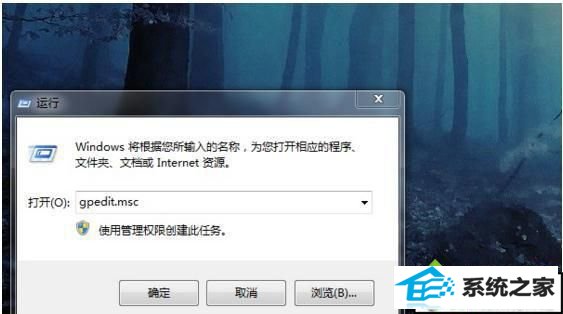
具体步骤如下:
一、注册表在哪里?
要了解注册表打不开怎么修复,首先要知道自己电脑的注册表是在哪里的,怎么打开的。我们电脑的注册表一般是在运行窗口里的,直接输入指示符就可以打开。也有人在电脑的控制面板里找,直接搜索就可以了。如果电脑的系统是xp的,可以直接在电脑任务栏的位置点击运行并进入注册表。如果使用的不是xp系统,而是win10或者其他系统,可以快捷键进入运行进行进入注册表。
二、注册表打开怎么修复
有些人在使用电脑的时候不知道设置了什么,导致电脑的注册表编辑器不能打开,被限制并且不能修改。首先打开运行并输入“gpedit.msc”,进入电脑本地组的策略编辑器,找到左列表的用户配置,打开管理模板里的系统,打开功能选项。我们现在可以在设置的列表里找到一个选项:“阻止访问注册表编辑工具”。
大部分人不能打开注册表是因为这里被修改了,或者被设置了。现在右击它,进行编辑。如果这个功能是被启动的,那么就取消启动就行了,将它更改成为未设置或者禁用。设置完成之后就可以选择退出了,在退出之前要记得保存,保存之后要点击确认,然后退出。这时候,电脑的注册表就可以正常的打开了。可以直接在运行窗口输入“regedit”进行打开注册表和修改注册表。
三、注意事项
在进行修改的时候,要注意,不要乱删除硬件。
以上,就是注册表打不开的修复方法,大家现在知道怎么修复了吗?其实只需要进行一个简单的设置就可以了。大部分人的注册表不能打开是因为设置了阻止修改和编辑,这个选择开启之后,注册表是不能正常的进行修改和删除操作的。如果自己电脑的注册表不能编辑和打开,可以检查一下是不是开启了这个功能,如果是,那么直接禁用和关闭就可以了。
以上和家分享win10系统错误操作导致注册表打不开的修复方法,大家平时在操作注册表的时候要注意,不要随意删除文件,避免发生一些故障问题。
本站发布的ghost系统与电脑软件仅为个人学习测试使用,不得用于任何商业用途,否则后果自负!